Le point de terminaison oEmbed ou bloc Embed de WordPress ne fonctionne plus pour Instagram ou Facebook.
Cela signifie que si vous avez utilisé ce bloc pour ajouter du contenu de réseau social auparavant, vous pourriez maintenant voir des erreurs ou des sections manquantes sur votre site.
Corriger ce problème est la clé d’une bonne expérience utilisateur. Nous avons vu de nombreux sites négliger les blocs de contenu embarqué cassés, ce qui entraîne un design désordonné. Cela peut perturber les lecteurs et nuire à votre trafic.
Dans ce guide, nous allons vous afficher comment corriger facilement le problème du Contenu embarqué de Facebook et Instagram afin que les internautes puissent profiter du contenu social sur votre site WordPress.
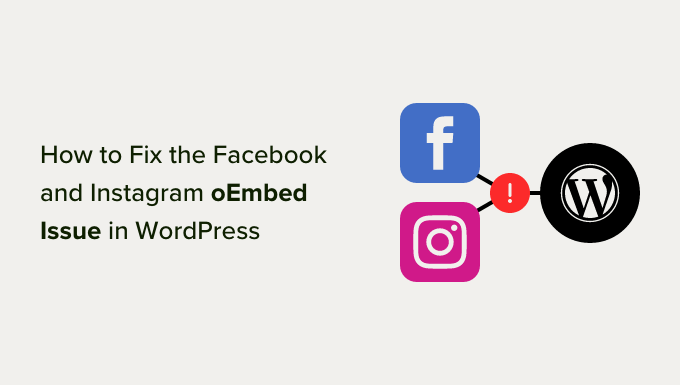
Quel est le point terminaisonaisonaison oEmbed de Facebook et Instagram dans WordPress ?
Par le passé, vous pouviez facilement embarquer des publications Instagram et Facebook dans WordPress en utilisant le protocole oEmbed.
Aucun point de terminaison de la terminaison oEmbed n’a été mis en place.Toutefois, Facebook a modifié le fonctionnement de la fonctionnalité oEmbed, de sorte que vous ne pouvez plus intégrer facilement des vidéos, des images, des mises à jour et d’autres contenus provenant de Facebook ou d’Instagram.
Au lieu de cela, vous devez désormais inscrire une application et utiliser un jeton client pour obtenir des données de l’API Facebook Graph avant de pouvoir intégrer du contenu Facebook ou Instagram sur votre site WordPress.
Cela demanderait beaucoup de temps et d’efforts, c’est pourquoi les personnes à l’origine de WordPress ont décidé de retirer les fonctionnalités d’embarquement sur Facebook et Instagram.
Si vous avez ajouté du contenu Facebook à votre site à l’aide de terminaison oEmbed, il ressemblera à l’image suivante.

Si vous ajoutez des publications Instagram à l’aide de terminaison oEmbed, vous obtiendrez une erreur similaire car un jeton d’accès est désormais nécessaire.
Il existe des moyens de corriger le problème manuellement. Par exemple, vous pouvez parcourir chaque page et chaque publication et supprimer le contenu embarqué. Cependant, cela peut prendre du temps et il n’est pas garanti que vous réussissiez à trouver chaque contenu embarqué cassé.
Ceci étant dit, voyons comment vous pouvez facilement corriger le point de terminaison de Corrigé oEmbed sur WordPress.
Comment corriger le point de terminaison de Facebook et d’Instagram oEmbed ?
Le moyen le plus simple de corriger le point de terminaison oEmbed est d’utiliser l’une des extensions gratuites Smash Balloon.
Si vous souhaitez intégrer des publications Instagram dans WordPress, alors vous aurez besoin de l’extension Smash Balloon Social Photo Feed.
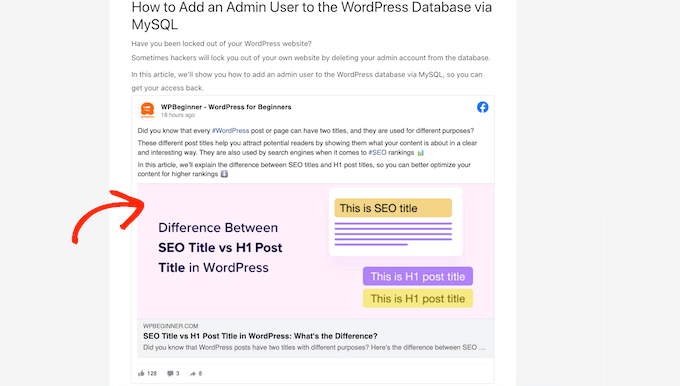
En revanche, si vous souhaitez embarquer une publication Facebook dans WordPress, vous pouvez utiliser l’extension gratuite Smash Balloon Social Post Feed.
Nous avons testé tous les outils SmashBalloon et avons trouvé qu’ils constituaient le moyen le plus simple/simple d’utilisation pour intégrer des flux de réseaux sociaux. Pour en savoir plus, consultez notre Avis détaillé sur Smash Balloon.
Tout d’abord, vous devez installer et activer l’extension dont vous avez besoin. Pour plus de détails, consultez notre guide étape par étape sur l’installation d’une extension WordPress.
Après avoir installé l’un ou l’autre des plugins, il suffit de se rendre sur Instagram Feed ” oEmbeds ou Facebook Feed ” oEmbeds, en fonction de l’extension que vous utilisez.
Nous utilisons l’extension Social Photo Feed pour toutes nos images, mais les étapes seront exactement les mêmes quel que soit le plugin que vous utilisez.
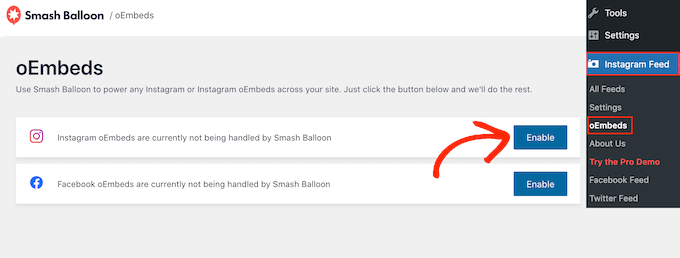
Dans cet écran, il suffit de cliquer sur le bouton “Activer” correspondant à vos besoins.
C’est fait. Vous pouvez désormais intégrer des publications Facebook et Instagram sur votre site WordPress.
Comment embarquer des publications Instagram ou Facebook dans WordPress ?
Une fois que vous avez activé la fonctionnalité oEmbed à l’aide de votre extension Smash Balloon préférée, vous pouvez intégrer des posts Instagram ou Facebook spécifiques sur n’importe quelle page, publication ou zone prête à accueillir un widget.
Par exemple, vous pouvez l’ajouter aupied de page de votre site WordPress.
Une option consiste à ouvrir la page ou la publication où vous souhaitez afficher le contenu social dans les éditeurs/éditrices Gutenberg. Ensuite, cliquez sur l’icône ” Ajouter un module ” (+) et tapez ” Contenu embarqué “.
Lorsque le bon bloc apparaît, cliquez pour l’ajouter à la page ou à la publication.

Dans le champ ” Contenu embarqué “, il suffit de coller l’URL de la publication Instagram ou Facebook que vous souhaitez afficher sur votre site.
Cliquez ensuite sur “Contenu embarqué”.
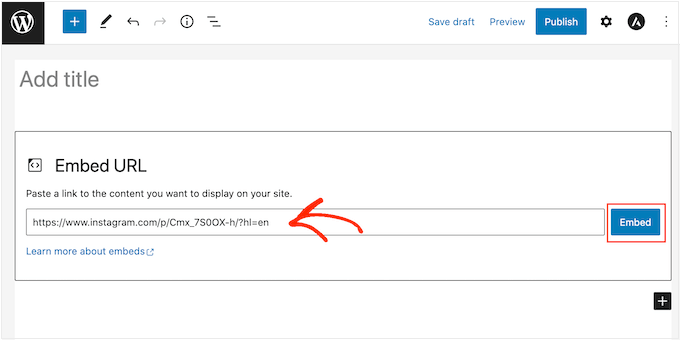
WordPress affiche alors cette publication spécifique. Lorsque vous êtes prêt à mettre la publication en direct, cliquez simplement sur “Mettre à jour” ou “Publier”.
Désormais, lorsque vous visiterez la page, vous verrez la publication du réseau social en direct.
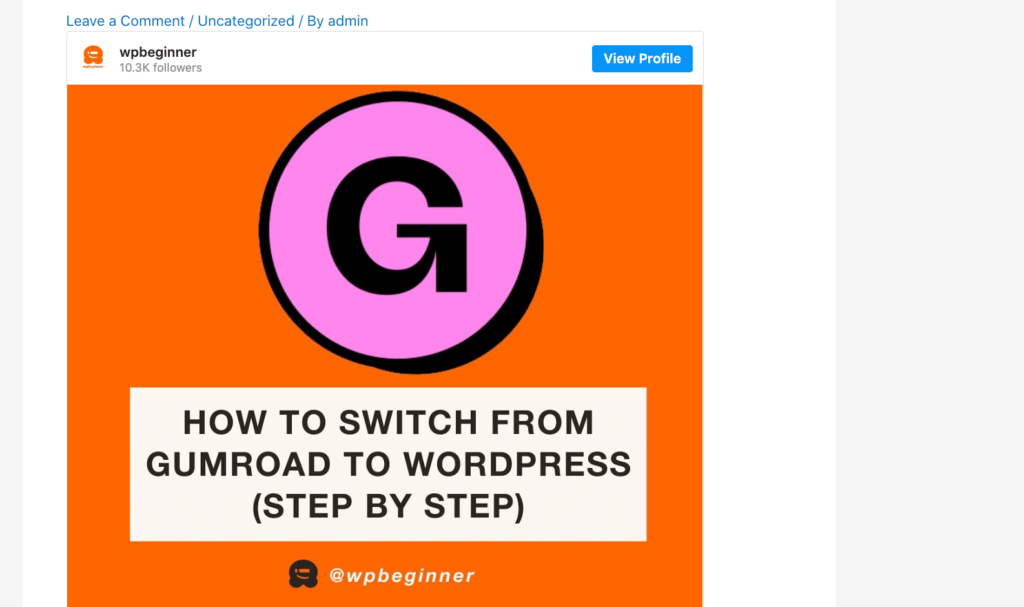
Une autre option consiste à ajouter la publication Instagram ou Facebook à une zone prête à accueillir un widget, comme la colonne latérale. De cette façon, vous pouvez promouvoir la même publication sur toutes les pages de votre site.
Par exemple, vous pouvez intégrer votre publication Instagram la plus populaire, une publication faisant la promotion d’une vente ou un concours sur les réseaux sociaux que vous utilisez pour développer votre site.
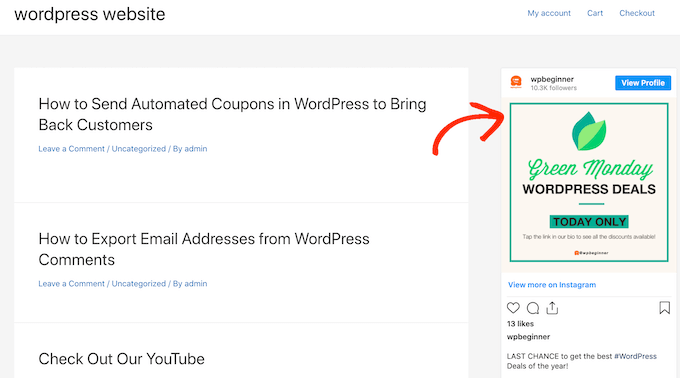
Pour ajouter une publication Facebook ou Instagram à une zone prête à recevoir un widget, il suffit de se rendre dans Apparence ” Widgets et de cliquer sur le bouton bleu ” + “.
Dans la barre de recherche, vous devez taper “Contenu embarqué” pour trouver le bon bloc.
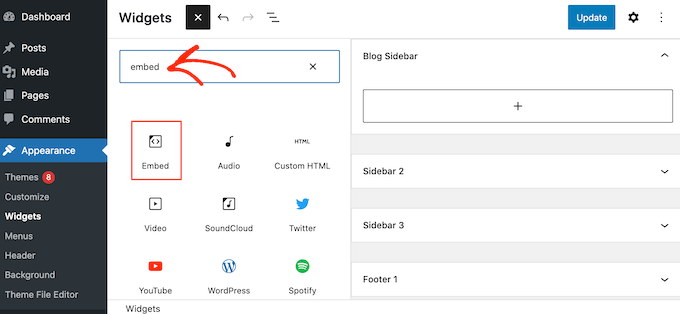
Lorsque le bloc ” Contenu embarqué ” apparaît, faites-le glisser sur la zone où vous souhaitez afficher la publication Facebook ou Instagram. Par exemple, nous affichons une photo Instagram dans le widget de la colonne latérale de WordPress.
Dans le champ ” Contenu embarqué “, il suffit de coller l’URL de la publication Instagram ou Facebook que vous souhaitez afficher sur votre site. Cliquez ensuite sur ” Contenu embarqué “.
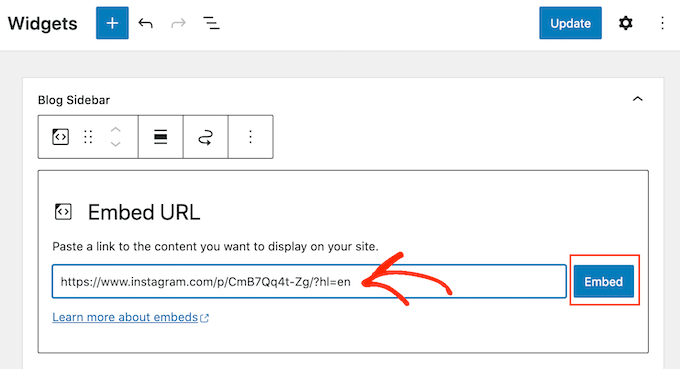
WordPress affichera alors cette publication spécifique.
Si vous êtes satisfait de la présentation, il vous suffit de cliquer sur “Mettre à jour” pour la rendre directe.
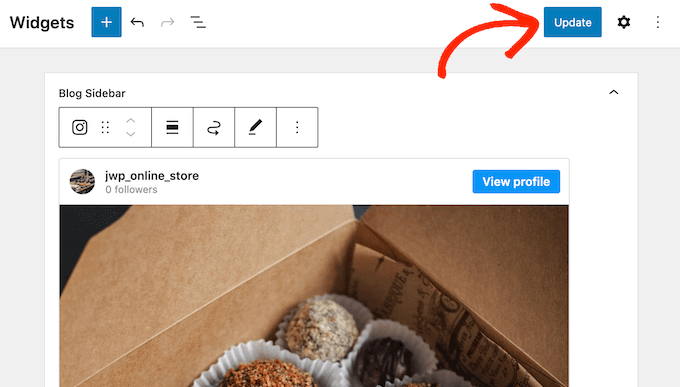
Maintenant, vous verrez la publication de l’état Instagram ou Facebook sur votre site WordPress.
Comment ajouter un flux Instagram ou Facebook à WordPress ?
Les extensions gratuites Smash Balloon permettent d’ajouter facilement des publications Facebook et Instagram à votre site WordPress.
C’est parfait si vous souhaitez uniquement embarquer un petit nombre de publications ou contrôler exactement l’endroit où chaque publication sociale apparaît sur WordPress. Cependant, vous pouvez également vouloir intégrer un flux Facebook Feed ou Instagram personnalisé sur votre site.
En créant un flux, vous pouvez afficher toutes vos dernières publications dans une jolie mise en page. Mieux encore, le flux se mettra à jour automatiquement, de sorte que les internautes verront toujours les publications les plus récentes sans que vous ayez à mettre votre site à jour manuellement.
Cela peut permettre à votre site de rester frais et intéressant, même pour les internautes réguliers.
Si vous souhaitez embarquer du contenu Instagram dans WordPress, alors vous pouvez utiliser l’extension Smash Balloon Instagram Feed.
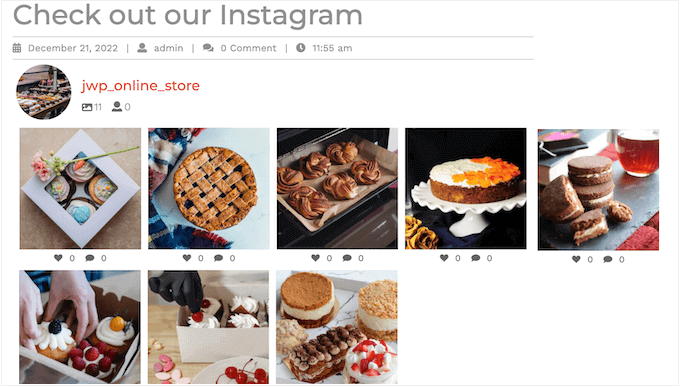
Vous souhaitez créer un flux affichant vos albums, vidéos, publications de la chronologie de Facebook, etc.
Vous pouvez ensuite utiliser l’extension Smash Balloon Facebook Feed.

Vous souhaitez ajouter des flux Facebook et Instagram à votre site WordPress ? Alors, vous voudrez peut-être jeter un coup d’œil à Smash Balloon Social Wall.
Ce puissant plugin vous permet de combiner tous les flux que vous avez créés à l’aide des extensions Smash Balloon, notamment Facebook, Twitter, Smash Balloon YouTube Feed, etc.
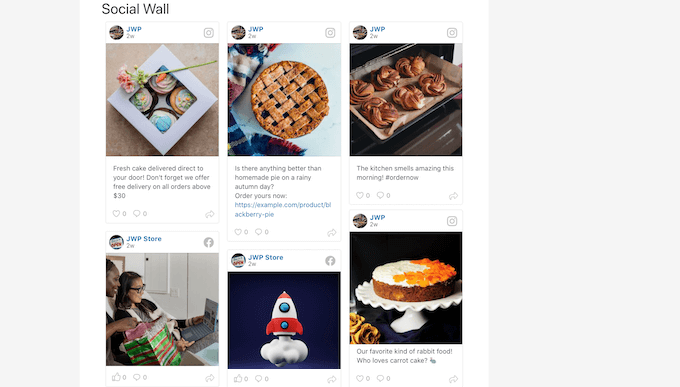
Par exemple, si vous avez configuré les plugins Facebook Feed et Instagram Feed, alors vous pouvez simplement aller dans Flux sociaux “ Créer un mur social dans votre tableau de bord WordPress.
Ensuite, cliquez sur “Ajouter une nouvelle”.
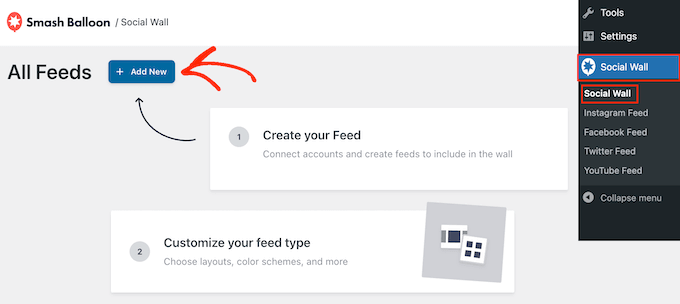
Pour chaque plateforme de réseau social que vous souhaitez ajouter, cliquez sur “Ajouter au mur”.
Vous verrez maintenant tous les différents flux de réseaux sociaux que vous avez créés pour cette plateforme. Il vous suffit de sélectionner le bouton radio situé à côté de chaque flux que vous souhaitez utiliser.
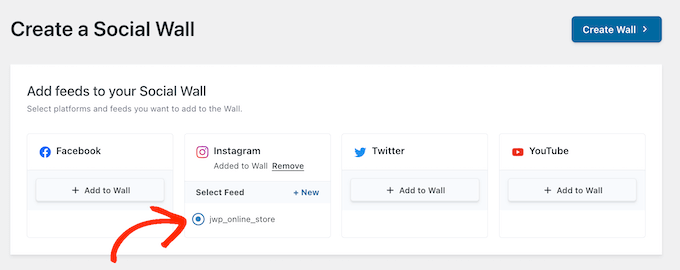
Par exemple, vous pouvez combiner les dernières publications de votre calendrier d’évènements Facebook et de votre compte Instagram.
Cliquez ensuite sur “Créer un mur”.
Cela ouvrira les éditeurs/éditrices de Smash Balloon, où vous pouvez peaufiner chaque partie du mur social. Par exemple, vous pouvez modifier le jeu de couleurs pour l’adapter parfaitement à votre thème WordPress.
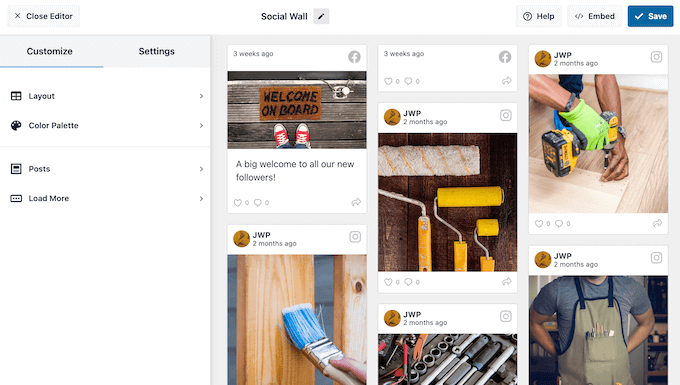
Lorsque vous êtes satisfait de l’apparence du mur social, vous pouvez l’ajouter à n’importe quelle page, publication ou zone prête à accueillir un widget à l’aide du bloc Mur social.
Par exemple, pour ajouter un mur social à une page, il suffit d’ouvrir cette page dans l’éditeur de blocs de WordPress. Cliquez sur l’icône “+” et tapez “Social Wall”.
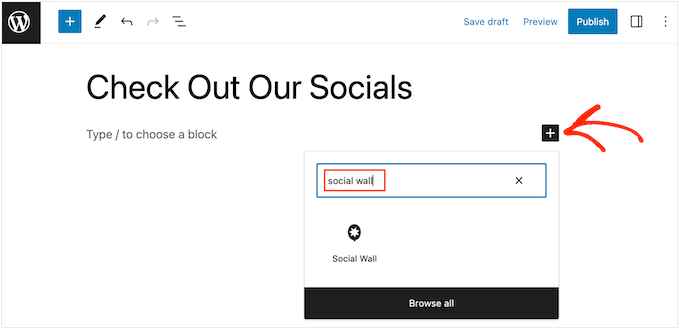
Lorsque le bon bloc apparaît, cliquez pour l’ajouter à la page.
À présent, Social Wall affiche le flux multiplateforme que vous venez de créer.
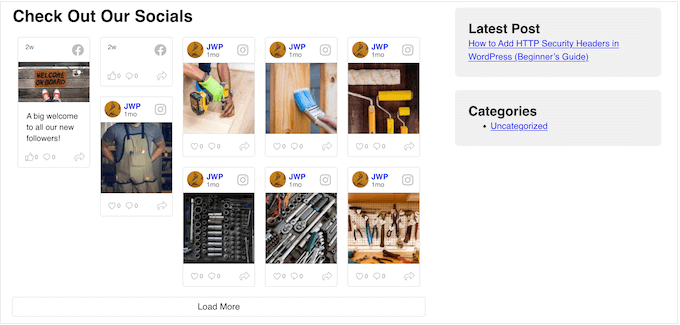
Nous espérons que cet article vous a aidé à apprendre comment corriger le point terminaison de Corrigé oEmbed de Facebook et Instagram dans WordPress. Vous pouvez également consulter nos choix d’experts pour les meilleures extensions de réseaux sociaux pour WordPress et notre guide sur la façon d’intégrer un flux de groupe Facebook dans WordPress.
Si vous avez aimé cet article, veuillez alors vous abonner à notre chaîne YouTube pour obtenir des tutoriels vidéo sur WordPress. Vous pouvez également nous trouver sur Twitter et Facebook.





Ryan Elizabeth
Oh my goodness, THANK YOU for providing this fix! I was loosing my mind just now trying to figure out why none of my Instagram links were embedding. Guess I missed the memo about the October 24 deadline. O:-) Thank you again for saving me lots of headache!
WPBeginner Support
Glad our solutions could help
Admin
Tiffany Clark
The Instagram plugin is glitchy for me. It’s preserved most of the Instagram posts I had in previous content, but when I paste a link in a new piece of content, it doesn’t populate the Instagram post. Any suggestions?
WPBeginner Support
Reach out using the plugin’s support page for assistance to help check and ensure it is not a conflict with a different plugin or something that needs to be fixed
Admin
Soumitra haldar
Thank you so much…. I found my answer… Very helpful full … Thanks a lot
WPBeginner Support
Glad our guide was helpful
Admin
Palle Hyldgård Poulsen
This was great – so easy. Thank you!
WPBeginner Support
Glad our solution was helpful
Admin
Alyssa
I installed both plugins and connected to FB but FB posts are still not auto-embedding in my WP articles!
WPBeginner Support
These plugins are for ensuring your embeds work, not for automatically embedding them on your site.
Admin
Harry
i have an issue of embedding instagram igtv’s after these recent changes. and seems like your plugin solve this issue, but the thing is my site is not only using my personal instagram account, its a platform where bloggers can promote their stuff (igtv) so the question is, being an admin how could i connect various instagram accounts? kindly solve this problem i will be very pleased.
WPBeginner Support
While our solution is not for multiple channel embeds at the moment, we will certainly look into what we are able to do with what Facebook and Instagram allow.
Admin
Karim
How to embed posts even if I am not the FB page admin?
WPBeginner Support
We do not have a recommended method for that at the moment with the options available from Facebook.
Admin
Alyssa Storm
Any idea if this will impact the Facebook “Page Plugin” social plugin
WPBeginner Support
It shouldn’t affect that as this is specifically a change for oEmbeds
Admin
Carl Gross
To fix the issue, your article suggests two plugins by Smash Balloon.
Let’s say I install the Smash Balloon Facebook plugin (Smash Balloon Social Post Feed). Once I do that, will that *automatically* fix all current Facebook oEmbedded content on my site? Or will I have to manually remove all such embeds, and re-add them using the plugin?
WPBeginner Support
Yes, it should automatically fix the issue for any current embeds without needing to recreate them.
Admin
Barbara
So far I have not embedded anything from Facebook. However, our need to do so is coming up fast. And I need to find if there is a way we can embed the live feed into our website?
WPBeginner Support
You would want to take a look at our article below:
https://www.wpbeginner.com/wp-tutorials/how-to-embed-a-facebook-video-in-wordpress/
Admin
Julie
Can this be fixed later by activating the plugin or must it be done before it breaks?
WPBeginner Support
You can activate it after but if you are able to now, we would recommend activating the plugin before your embeds break.
Admin
Nierka
Hi,
Do i need what to do if i copy a link from WordPress and paste it on Facebook?
WPBeginner Support
This is for when you post a link from Facebook or Instagram on your site, you do not need this for sharing your site on one of those platforms.
Admin
Faruk Ahmed
thanks, for this
WPBeginner Support
You’re welcome
Admin
Prashanna karn
What about using jetpack plugin to link Facebook and Instagram account to WordPress website?
WPBeginner Support
You would want to reach out to the support for specific plugin for if they have something in place or if they would recommend our solution.
Admin
Rob Pugh
Yes, Jetpack solves this oEmbed issue.
Badiru
Hi,
Thanks for the info.
What about Elemetor IG and FB embedding. Will that also break?
WPBeginner Support
You would want to reach out to the support for specific plugins for if they have something in place or if they would recommend our solution.
Admin
Stephanie
Does this change affect embeds made using Facebook’s Page Plugin?
WPBeginner Support
You would want to reach out to the support for specific plugin for if they have something in place or if they would recommend our solution.
Admin
Graham
Will sharing on jetpack work still?
WPBeginner Support
This article is for oEmbeds, sharing is not normally part of embedding on your site. We would recommend reaching out to the support for the plugin you are wondering about for specific questions like this.
Admin
Babs
Hi, thanks for this!
I’ve implemented instagram media in the past but using a HTML block with the code from Instagram rather than a link and embed. Am I correct in thinking that this will keep on working like before?
Thank you!
WPBeginner Support
For safety, we would still recommend adding the plugin to prevent any future issues.
Admin
Rogerio
There is another issue with the Facebook API: they are not allowing to show the comments count. I use the AddThis plugin and they say they will have an alternative soon. Hope so.
Elaine Savage
Not at all techie so this may be a silly question. Does this have any impact on the simple SFP – Facebook Page Plugin widget that I have in the main sidebar of my front page?
WPBeginner Support
This tutorial is for the default embeds, if you are using a plugin then you would want to reach out to the support for the plugin you are using for how it will handle this change.
Admin
Andy Beard
Is the functionality free for every kind of media that was previously supported by oEmbed by default?
My understanding currently is that for Video oEmbeds the Smash Balloon plugin would have to be upgraded to Pro.
Editorial Staff
Yes all default oEmbed functionality is available for free in the free Smash Balloon plugins (including video oEmbeds).
I think you’re confusing the custom video feed feature that’s listed on the Smash Balloon Pro which is completely separate of oEmbed.
Admin
Andrés
Hi! Great to know all of this, I was wondering…What if I just paste the link directly in my post? will it work? Or will it look like the examples on this post? Because you’re talking about embedding posts instead of copying the links and paste them :O it’ll be good to know!
Editorial Staff
By default, when you currently paste the link in your posts, WordPress oEmbed feature automatically converts it into a proper embed.
That feature will stop working, and for older content it will show the broken layout. For new content, it will just show the URL itself (not embedded content).
Admin